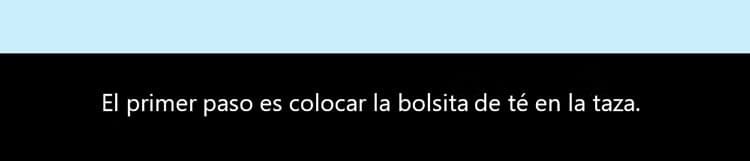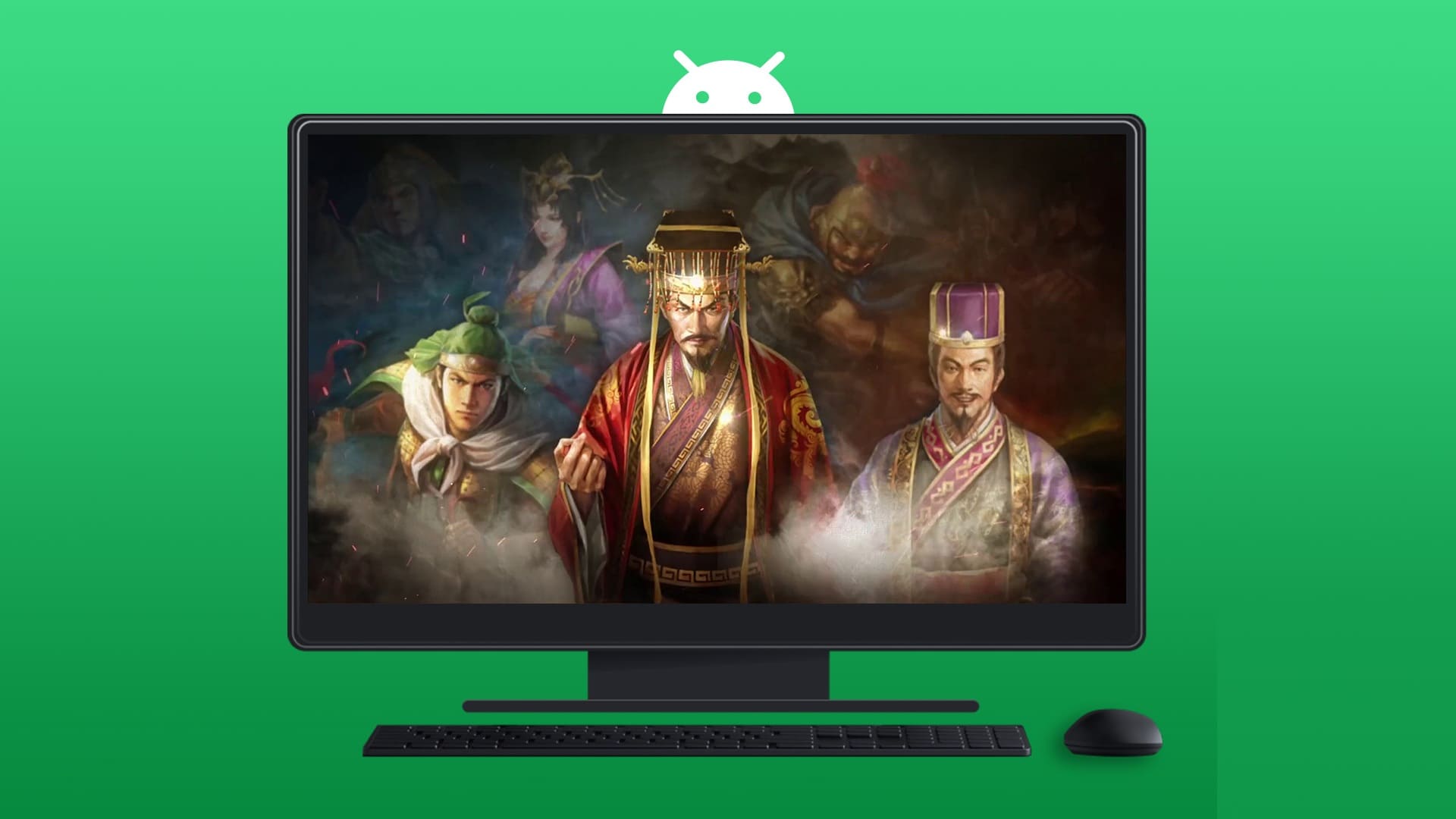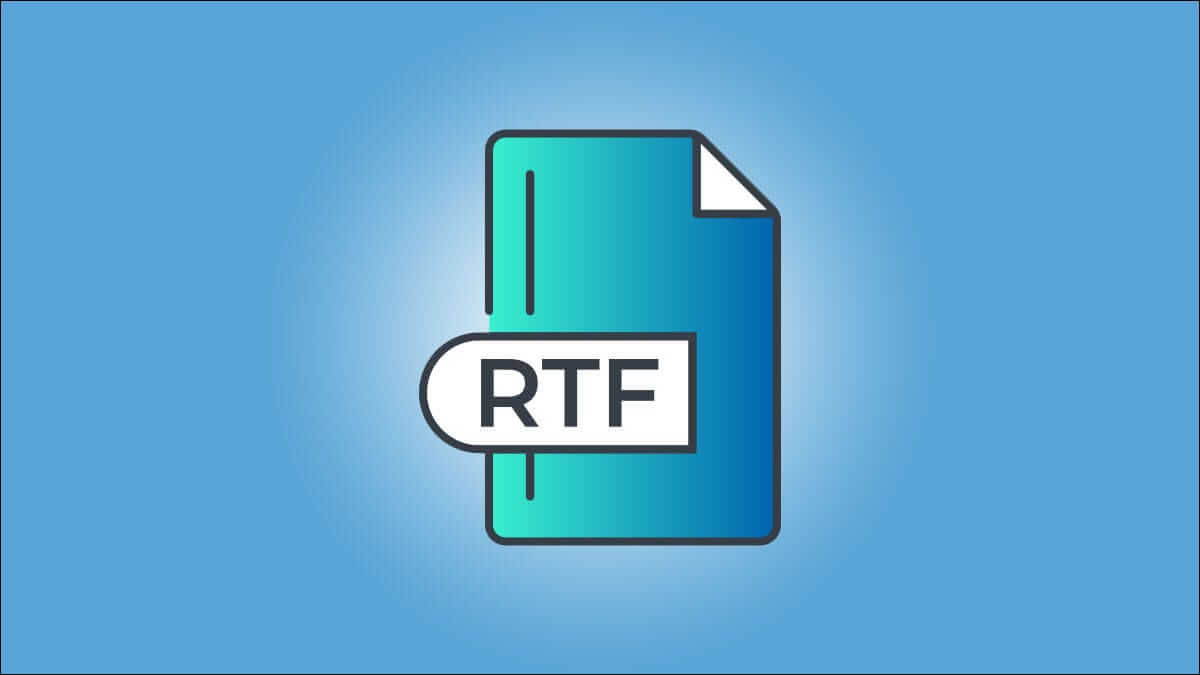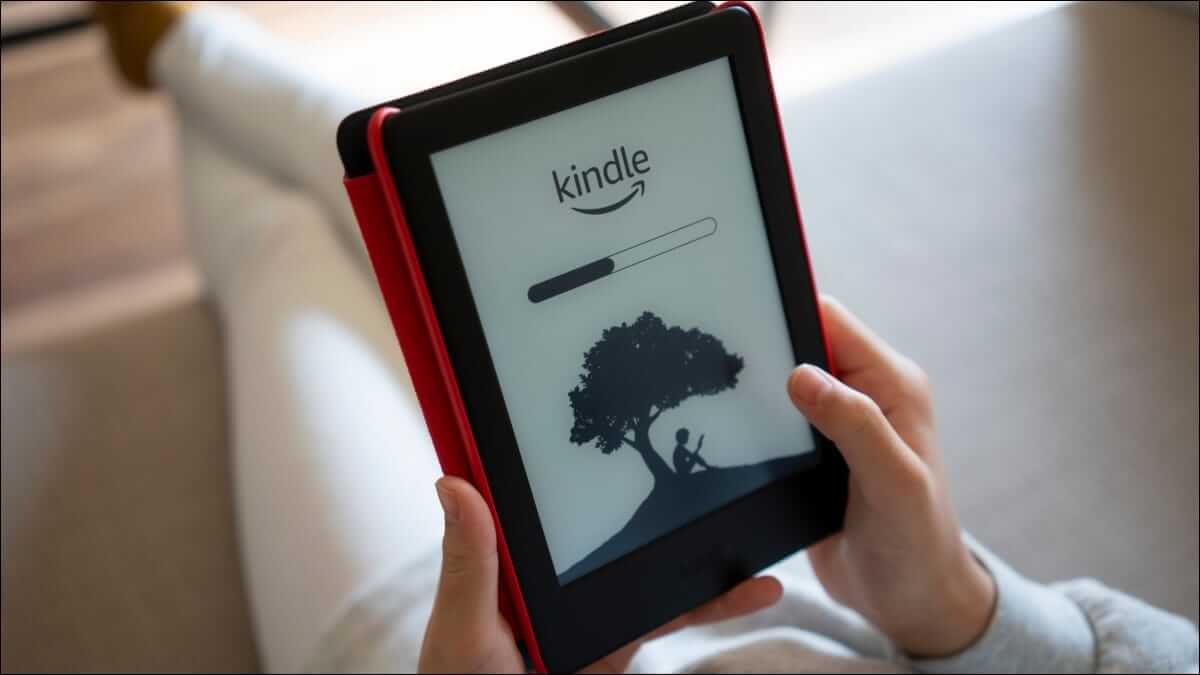يبدو أن الكثير من العروض التقديمية التي تُعرض يوميًا تعاني من نفس المشكلة: تصميم تقليدي، عناصر مشتتة، وتأثيرات غير متناسقة. لكن الحقيقة أن PowerPoint يحتوي على أدوات ذكية جاهزة تساعدك في تحويل أي عرض بسيط إلى محتوى يبدو كأنه من تصميم خبير. لا تحتاج إلى مهارات تصميم أو وقت طويل، فقط بعض الخطوات الذكية وتفعيل الميزات المناسبة لتغيير الانطباع بالكامل.
في هذا الدليل، ستكتشف أدوات جاهزة وطرق سهلة تُضفي لمسة احترافية على عروضك وتُحسن تفاعل الجمهور معها بشكل ملحوظ.

سواء كنت تدير اجتماع عمل، أو تُدرّس فصلًا دراسيًا، أو تُسوّق أحدث منتجاتك، أو تُقدّم نتائج بحثك، فإن PowerPoint برنامج فعّال يُمكنه إبراز محتواك. إليك ست أدوات تُحسّن عرضك التقديمي.
تحويل النص: أنشئ تدفقًا بصريًا مُبهرًا
ملاحظة
تتوفر ميزة تحويل النص في PowerPoint لأنظمة Windows وMac (إصدار 2019 والإصدارات الأحدث)، والويب، وAndroid، وiOS.
لقد شاهد الكثير منا وأنشأوا عروض PowerPoint التقديمية بعناصر ونصوص ثابتة، أو – في أحسن الأحوال – مُرفقة برسوم متحركة بسيطة.
مع ذلك، يُبقي انتقال التحويل جمهورك متفاعلاً حقاً من خلال خلق وهمٍ بحركة الأجسام، أو تغيير حجمها، أو دورانها، أو مظهرها. علاوة على ذلك، لستَ بحاجة إلى إضافة مسارات حركة يدوية لإنشاء هذا التأثير الرائع.
أسهل طريقة لاستخدام انتقال التحويل هي تكرار شريحة قبل تعديل الأجسام في الشريحة الثانية. أولاً، في لوحة الصور المصغرة، انقر بزر الماوس الأيمن على الشريحة التي تريد تطبيق الانتقال عليها، ثم اختر “تكرار الشريحة”.
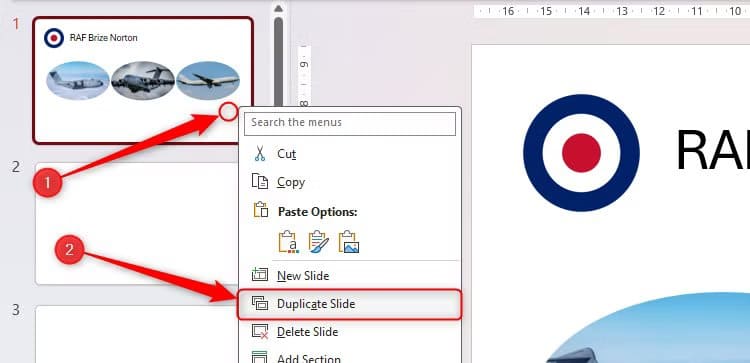
بعد ذلك، قم بإجراء تغييرات على الشريحة المكررة، مثل تغيير حجم العناصر أو نقل مواقعها. يمكنك أيضًا إضافة عناصر أو إزالتها، طالما بقي عنصر واحد على الأقل مشتركًا بين الشريحتين.
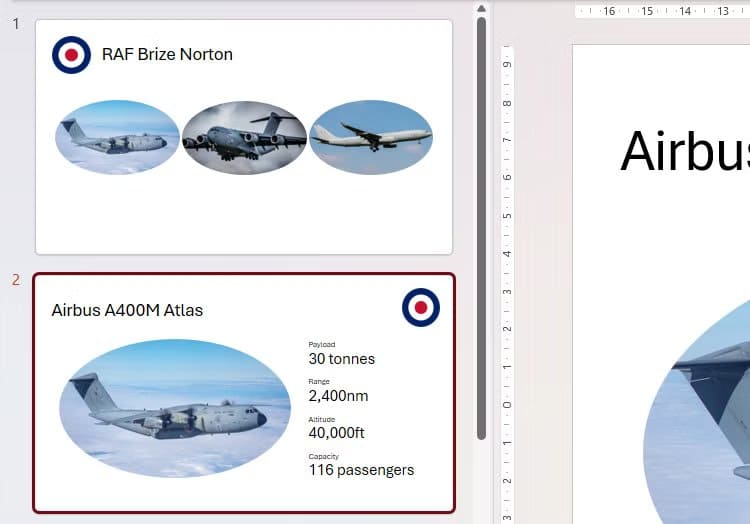
الآن، مع استمرار تنشيط الشريحة الثانية، افتح علامة التبويب “الانتقالات”، وانقر فوق “تحويل”.
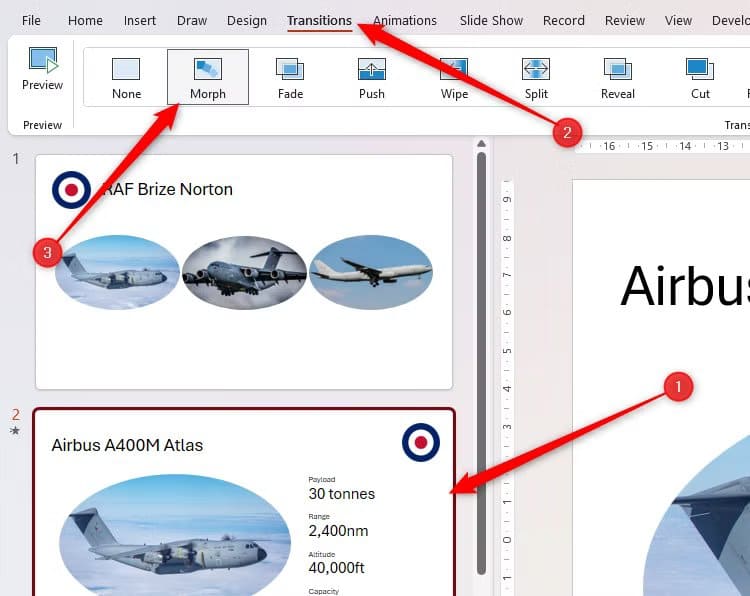
نصيحة
انقر على “خيارات التأثير” في علامة تبويب “الانتقالات” لمزيد من خيارات التحويل.
وأخيرًا، انقر على “معاينة” لمشاهدة انتقال التحويل الرائع أثناء العمل.
نماذج ثلاثية الأبعاد مع التحويل: أضف رسومات توضيحية ديناميكية وغامرة
تتوفر هذه المجموعة من الأدوات في PowerPoint لأنظمة Windows وMac (2019 والإصدارات الأحدث)، والويب، وAndroid، وiOS. يمكنك إضافة نماذج ثلاثية الأبعاد دون استخدام أدوات التحويل في جميع إصدارات PowerPoint.
بالإضافة إلى استخدام انتقال التحويل لإعطاء انطباع بحركة النصوص والصور والرسومات ثنائية الأبعاد داخل العرض التقديمي، يمكنك أيضًا دمج التأثير مع النماذج ثلاثية الأبعاد.
أولاً، لإضافة نموذج ثلاثي الأبعاد، في علامة التبويب “إدراج” على الشريط، مرر مؤشر الماوس فوق “النماذج ثلاثية الأبعاد”. ثم انقر على النصف العلوي من زر التقسيم لاستعراض معرض مايكروسوفت، أو انقر على النصف السفلي لتحميل نموذجك الخاص.
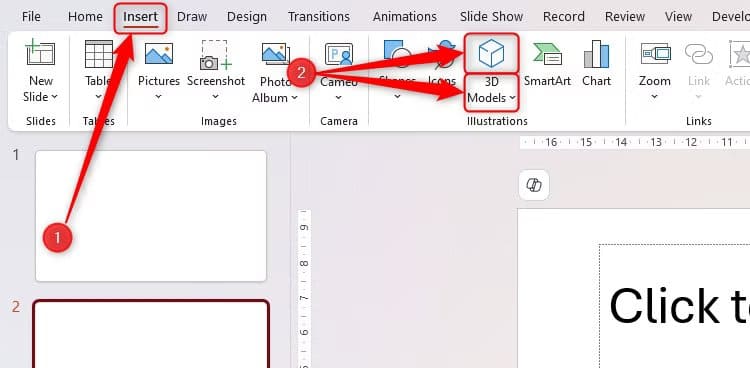
إذا اخترتَ إدراج نموذج محفوظ على جهازك، فانقر على “إدراج” بعد تحديد الصورة. أما إذا اخترتَ أحد نماذج مايكروسوفت الجاهزة، فسيظهر لك مربع حوار يحتوي على فئات مختلفة من النماذج. هنا، انقر على إحدى الفئات، أو أدخل الكلمات المفتاحية المناسبة في شريط البحث أعلى النافذة.
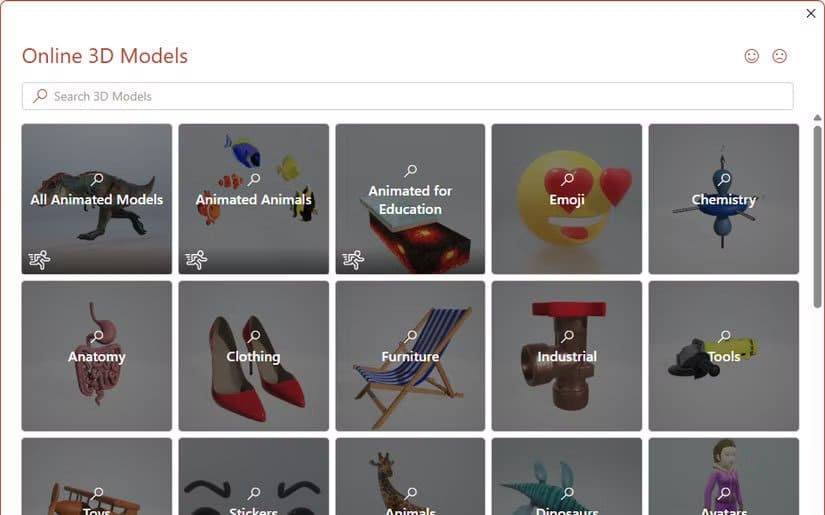
بمجرد العثور على النموذج المثالي لإضافته إلى عرض PowerPoint الخاص بك، انقر فوقه مرة واحدة لتحديده، ثم انقر فوق “إدراج”.
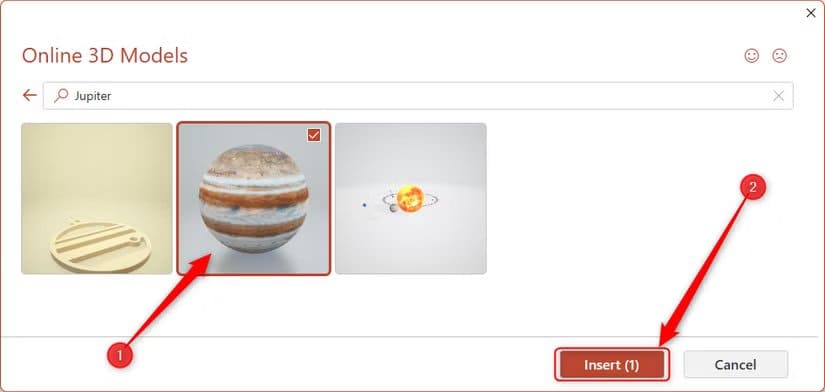
الآن، انقر واسحب الرمز الموجود في وسط النموذج لتحديد الشكل الذي سيبدو عليه عندما يرى الأشخاص هذه الشريحة لأول مرة.
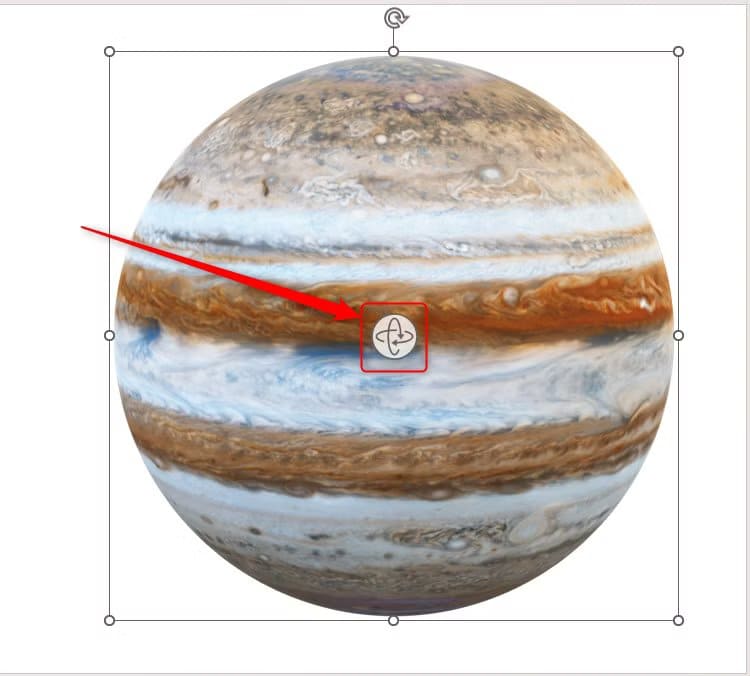
بعد ذلك، قم بإضافة أي تفاصيل إضافية إلى الشريحة، مثل التنسيق أو النص.
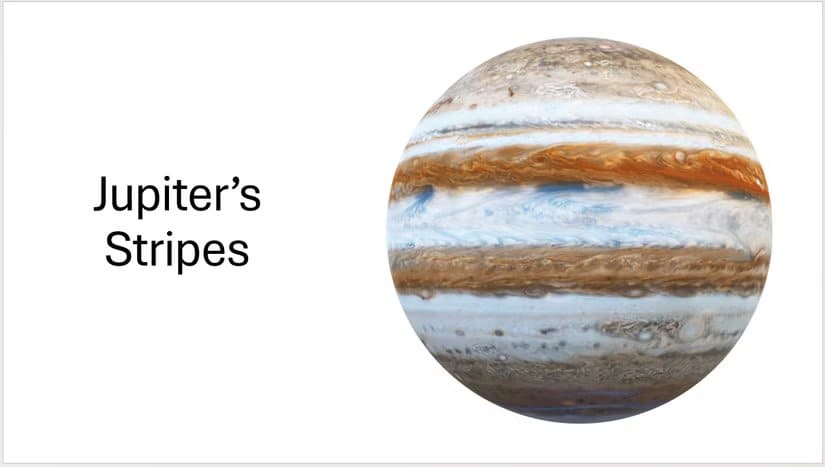
الخطوة التالية لخلق انطباع بأن النموذج يتحرك هي إضافة شريحة تحتوي على النموذج نفسه ولكن من منظور مختلف. للقيام بذلك، في لوحة الصور المصغرة، انقر بزر الماوس الأيمن على الشريحة التي أنشأتها للتو، ثم اختر “تكرار الشريحة”.
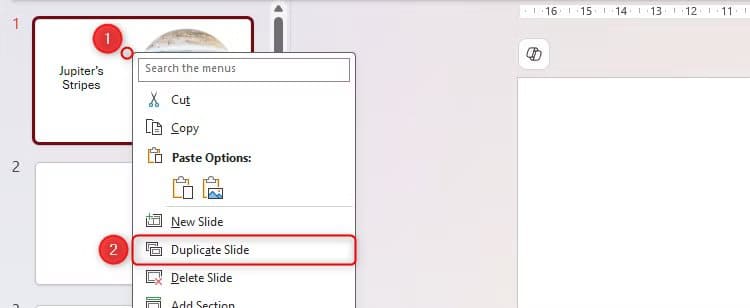
الآن، انقر واسحب الأيقونة في وسط النموذج الثلاثي الأبعاد المكرر لتحديد مظهره بعد اكتمال التدوير. عدّل أيضًا أي نص أو محتوى آخر ليتناسب مع ما سيعرضه النموذج الثلاثي الأبعاد.
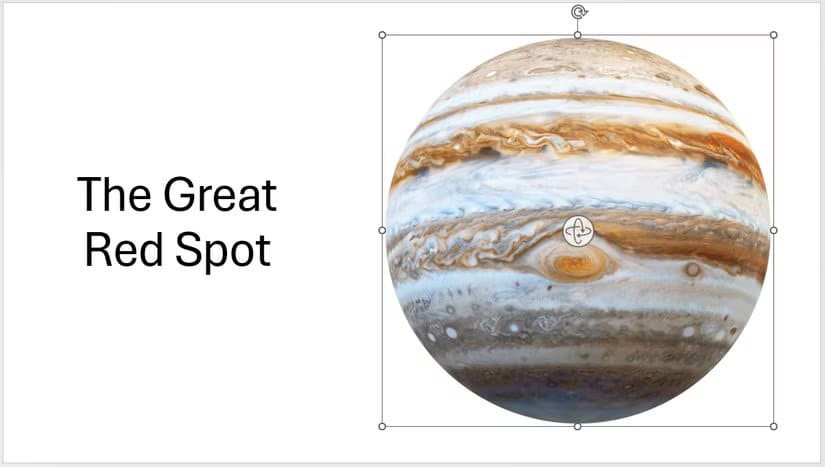
أخيرًا، عليك ربط الشريحتين معًا ليتعرف PowerPoint على الرابط بين محتواهما. للقيام بذلك، حدد الشريحة الثانية في لوحة الصور المصغرة، ثم انقر على “تحويل” في علامة التبويب “الانتقالات” على الشريط.
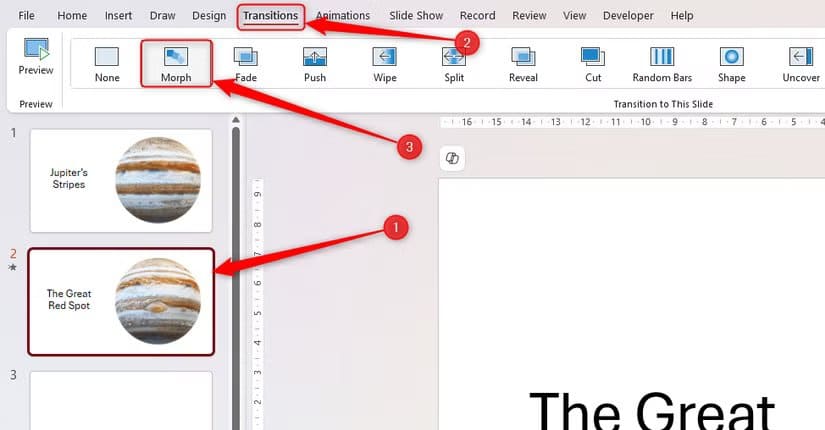
الآن، عند النقر على “معاينة” في علامة تبويب “الانتقالات” – أو الضغط على F5 على لوحة المفاتيح – سترى هذا التأثير ثلاثي الأبعاد الرائع قيد التشغيل.
مطابقة الألوان: تحقيق تناسق عرض تقديمي في ثوانٍ
ملاحظة
تتوفر أداة القطارة في PowerPoint لأنظمة Windows (إصدار 2016 والإصدارات الأحدث) وMac (إصدار 2021 والإصدارات الأحدث).
قبل أن أتعلم هذه الحيلة، كنت أضيع وقتًا طويلًا في محاولة تطابق ألوان النص والحدود والعناصر في شرائحي. ثم جاءت أداة القطارة لإنقاذي.
في المثال أدناه، لنتخيل أنك تريد أن يكون لون الحدود حول حافة الشريحة هو نفس لون حرفي “H” و”T” في شعار How-To Geek، وأن يكون لون العنوان هو نفس لون حرف “G”.
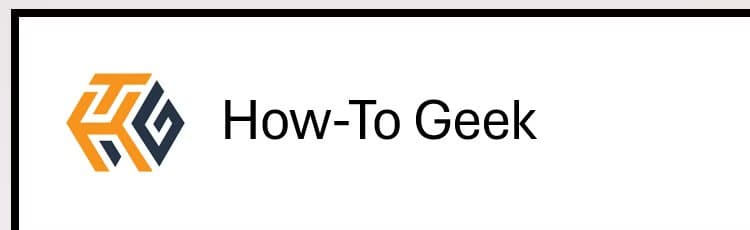
مع ذلك، يكاد يكون من المستحيل تحقيق تطابق دقيق للألوان بالعين المجردة. بدلاً من ذلك، حدد أولاً حدود الشريحة، ثم في علامة تبويب “تنسيق الشكل” على الشريط، انقر على مخطط الشكل > أداة القطارة.
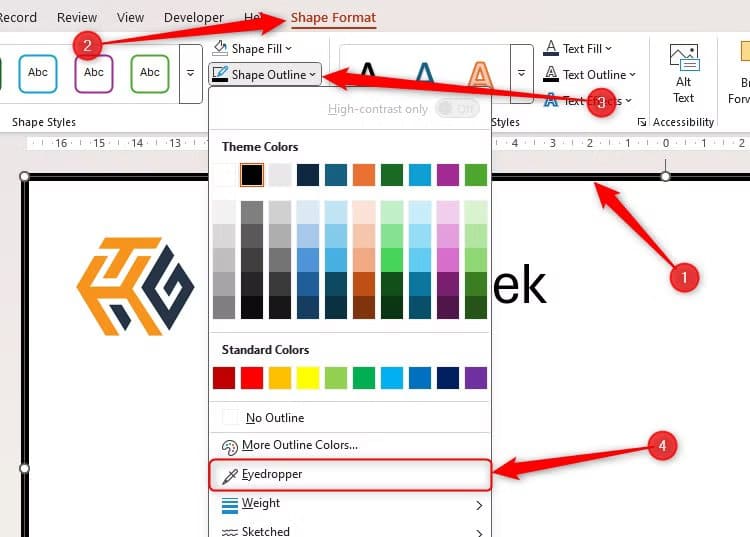
في هذه المرحلة، يتحول مؤشر الفأرة إلى ماصة ولوحة ألوان تتغير ألوانها عند تحريك المؤشر فوق أجزاء مختلفة من الشريحة. في هذه الحالة، بما أنك تريد أن يكون لون الحدود برتقاليًا فاتحًا، حرك المؤشر فوق الجزء المطلوب من الشعار حتى يتحول لون اللوحة إلى اللون المطلوب.
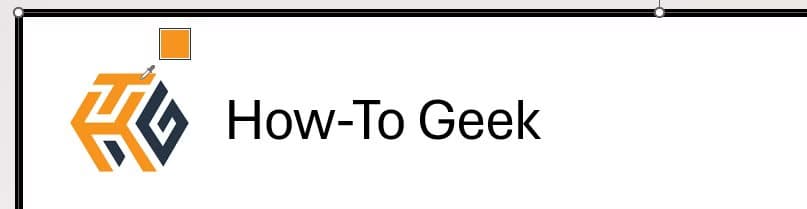
ثم انقر مرة واحدة لتطبيق هذا اللون على مخطط الشكل المحدد.
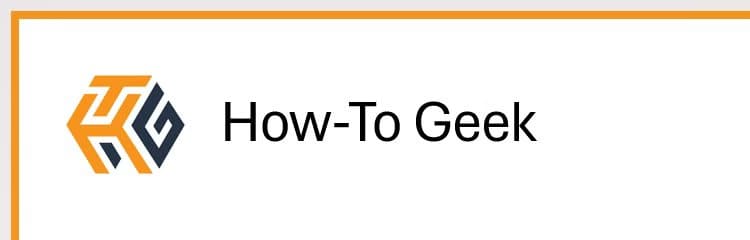
وأخيرًا، كرر العملية لعنوان الشريحة بحيث يتطابق لون النص مع اللون الداكن في الشعار.
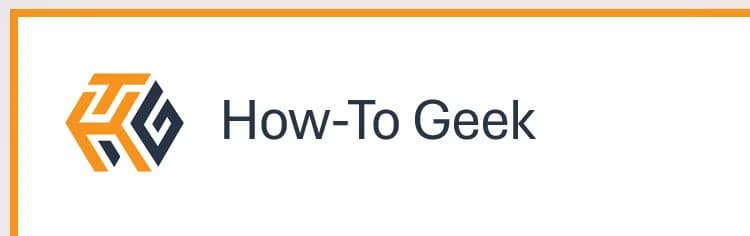
الترجمة الفورية والترجمة: وسّع نطاق جمهورك
ملاحظة
تتوفر ميزات الترجمة الفورية والترجمة في PowerPoint لنظام Windows (2024 والإصدارات الأحدث)، وMac (Microsoft 365)، والويب.
تُعد أداة الترجمة الفورية في PowerPoint طريقة رائعة لجعل عرضك التقديمي متاحًا لأكبر عدد من الأشخاص. يلتقط البرنامج صوتك عبر الميكروفون، ويضيف ترجمات إلى شرائحك أثناء حديثك، مما يعني أن الأشخاص الذين يعانون من ضعف السمع يمكنهم الاستمتاع بالمحتوى الذي تقدمه بقدر أي شخص آخر.
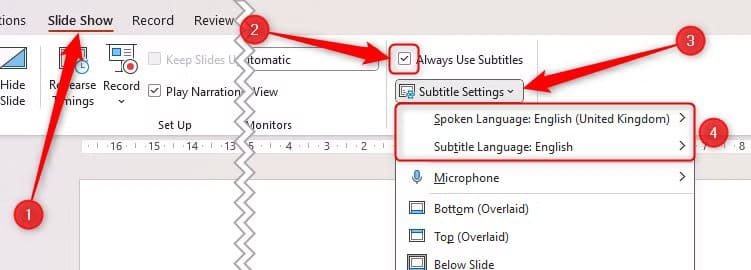
لتفعيل هذه الميزة، حدد “استخدام الترجمة دائمًا” في علامة تبويب “عرض الشرائح” على الشريط. ثم وسّع القائمة المنسدلة “إعدادات الترجمة” للتحقق من تطابق اللغة المنطوقة مع اللغة التي تتحدث بها، وتطابق لغة الترجمة مع لغة المستمعين.
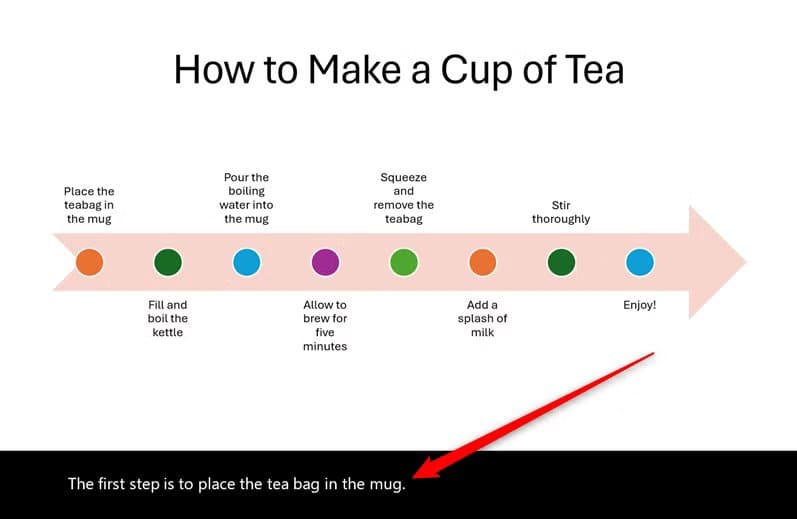
عندما تضغط على F5 لتقديم عرض الشرائح الخاص بك والبدء في التحدث، ستظهر الترجمة كما لو كانت سحرية في الوقت الحقيقي.
والأمر الأكثر إثارة للإعجاب هو أنه إذا قمت بتغيير لغة الترجمة، فسيقوم PowerPoint بترجمة كلماتك أثناء التحدث.
مخططات Excel المرتبطة: توفير إحصاءات آنية
ملاحظة
تتوفر ميزة مخططات Excel المرتبطة في PowerPoint لنظام Windows (إصدار 2016 والإصدارات الأحدث).
تخيل هذا: قمتَ بتحليل بعض الأرقام في Microsoft Excel وعرضتَ بياناتك في مخططات مُقدمة بشكل رائع. الآن، ترغب في نسخ هذه الأرقام في PowerPoint، ولكنك تُدرك أن الأرقام – وبالتالي المخططات – من المُحتمل أن تتغير في المستقبل. في هذه الحالة، تُعد أداة المخططات المرتبطة الحل الأمثل.
أول ما يجب مُلاحظته هو أنه لكي يعمل الربط بين Excel و PowerPoint كما هو مُتوقع، يجب حفظ كلا الملفين في نفس الموقع – مثل حساب OneDrive أو القرص الصلب المحلي.
توجه إلى مُصنف Excel، وحدد المخطط الذي تُريد نسخه، واضغط على Ctrl+C. أو انقر بزر الماوس الأيمن على المخطط، واختر “نسخ”.
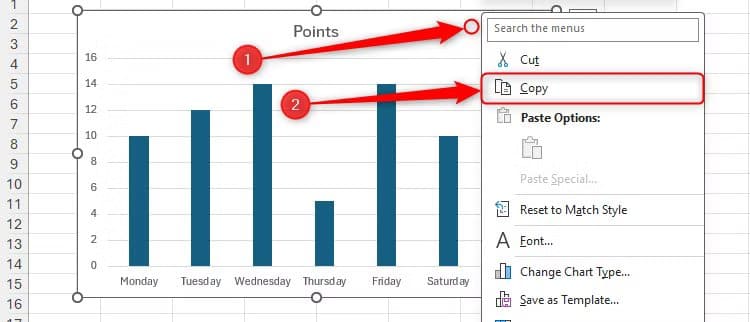
بعد ذلك، قم بتنشيط شريحة PowerPoint حيث تريد تكرار الرسم البياني المباشر، وانقر فوق السهم لأسفل أسفل زر “لصق” في علامة التبويب الصفحة الرئيسية على الشريط.
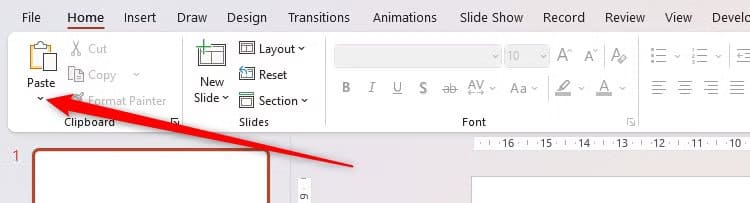
المفتاح هنا هو اختيار أحد الخيارات التي تحتوي أيقوناتها على رابط سلسلة. الخيار الأول – الذي يحتوي على الحرف الصغير “a” – يتبنى السمة التي حددتها في شريحة PowerPoint. من ناحية أخرى، يحافظ الخيار الثاني – الذي يحتوي على فرشاة رسم – على تنسيق الرسم البياني الأصلي في Excel.
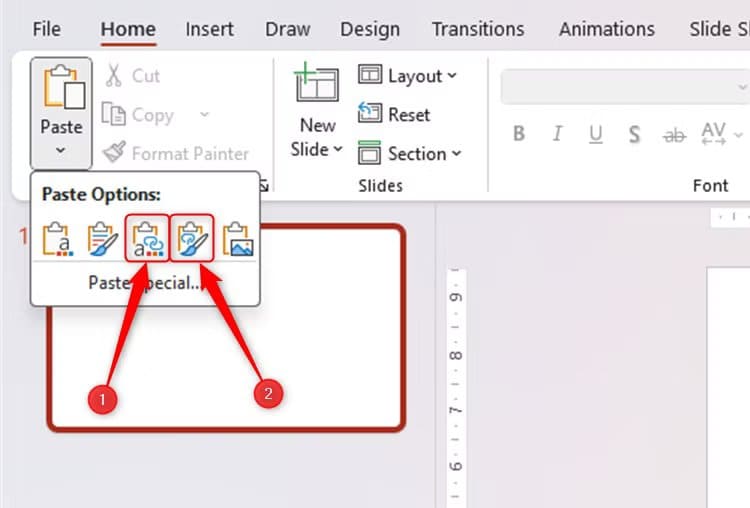
بغض النظر عن أيٍّ من هذه الأزرار تختار، عند تغيير بيانات المصدر في Excel، يتم تحديث مخطط الارتباطات في PowerPoint وفقًا لذلك. وينطبق هذا حتى لو كنت في منتصف عرض تقديمي!
ملاحظة
يمكنك أيضًا استخدام الطريقة نفسها لإنشاء رابط بين جدول Excel وملف PowerPoint.
Cameo: خصص عرضك التقديمي عبر الإنترنت
نصيحة
تتوفر أداة Cameo في PowerPoint لنظامي التشغيل Windows (2024 والإصدارات الأحدث)، وMac (2024 والإصدارات الأحدث)، والويب.
شهدت الاجتماعات عبر الإنترنت ومؤتمرات الفيديو ازديادًا ملحوظًا منذ التسعينيات، مدعومةً بظهور الإنترنت عريض النطاق في أوائل العقد الأول من القرن الحادي والعشرين، وتطبيقات المراسلة الفورية، وتقنيات الهواتف الذكية من الجيل الثالث والرابع، وأجرؤ على ذكر الجائحة.
نتيجةً لذلك، لجأ عدد متزايد من الأشخاص إلى تقديم عروضهم التقديمية على PowerPoint عبر الإنترنت، مما أدى إلى انخفاض ملحوظ في التفاعل المباشر.
إحدى طرق التغلب على هذا النقص في التفاعل المباشر هي استخدام أداة Cameo في PowerPoint، والتي تتيح لك تضمين بث مباشر لكاميراك في شرائحك.
انتقل إلى علامة التبويب “إدراج” في الشريط، وانقر على النصف السفلي من زر “Cameo” المقسم لتوسيع القائمة المنسدلة، وحدد ما إذا كنت تريد ظهور وجهك على الشريحة النشطة فقط أم على جميع الشرائح.
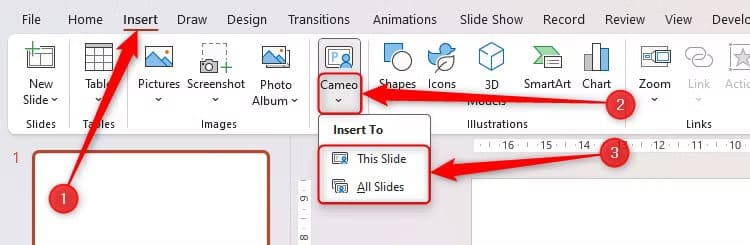
عند إضافة الكاميرا إلى عرض الشرائح لأول مرة، قد تكون معطلة. ما عليك سوى النقر على أيقونة الكاميرا لتشغيلها والتأكد من أن كل شيء يعمل كما هو متوقع.
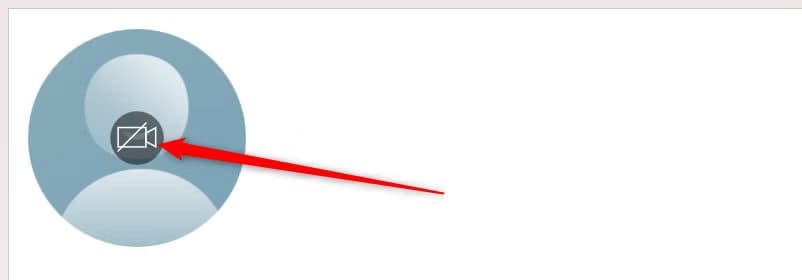
لتغيير خصائص البث المباشر، مثل شكله وحجمه وحدوده، حدد عنصر نائب الكاميرا على الشريحة، ثم استعرض الخيارات في علامة التبويب تنسيق الكاميرا على الشريط.
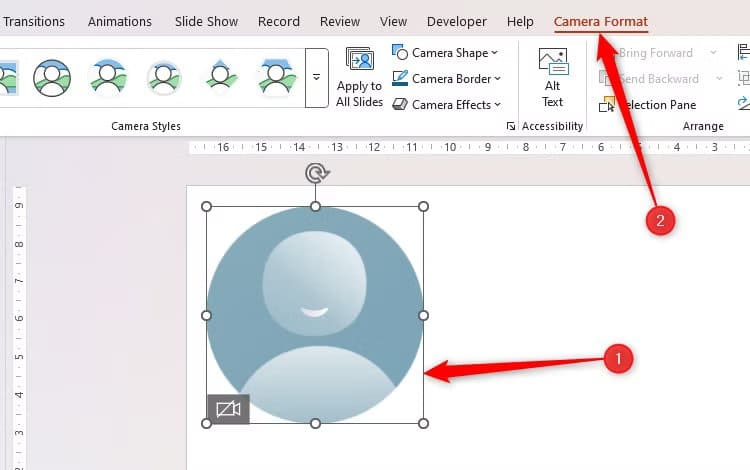
الآن، عندما تضغط على F5 لبدء عرضك التقديمي، سيتمكن جمهورك من رؤيتك وسماعك في نفس الوقت!
إلى جانب النصائح المذكورة في هذا الدليل، هناك العديد من الأمور التي أتمنى لو كنت أعرفها قبل تقديم عرضي التقديمي الأول على PowerPoint. على سبيل المثال، يتيح لك Slide Master إجراء تغييرات شاملة على شرائحك، ويمكنك إزالة خلفيات الصور من داخل البرنامج نفسه، كما أن ميزة Designer تجعل شرائحك تبدو رائعة.
لا يتطلب إنشاء عرض تقديمي مؤثر خبرة في التصميم أو معرفة تقنية متقدمة، بل فقط فهم الأدوات الصحيحة واستخدامها بذكاء. كل ميزة ذكرتها هنا موجودة بالفعل داخل PowerPoint وتنتظر أن تُفعّل لتُحدث الفرق. ابدأ بتجربتها في عرضك القادم، وستلاحظ تحسنًا واضحًا في التفاعل والانطباع العام من الجمهور.
إذا رغبت، يمكنني الآن توليد المقال بالكامل مع فقرات مفصلة، صور مقترحة، أو حتى نسخة جاهزة للنشر على ووردبريس.